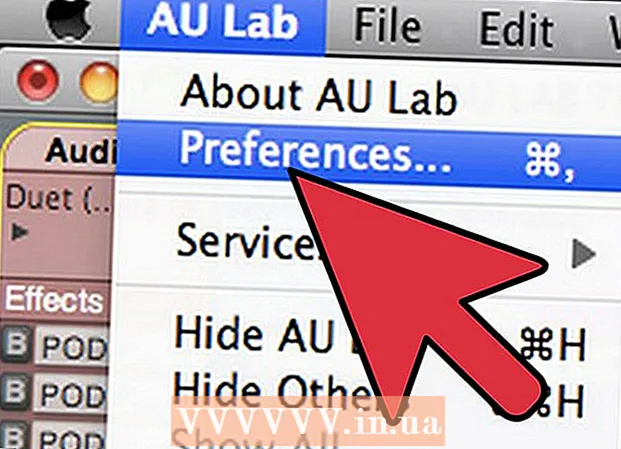రచయిత:
Bobbie Johnson
సృష్టి తేదీ:
2 ఏప్రిల్ 2021
నవీకరణ తేదీ:
1 జూలై 2024
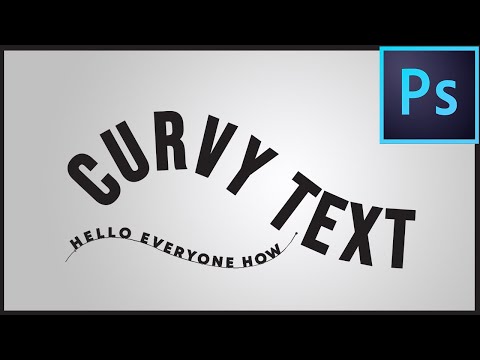
విషయము
ఈ వ్యాసంలో, అడోబ్ ఫోటోషాప్లోని వక్ర రేఖ వెంట వచనాన్ని ఎలా ఉంచాలో, అంటే వచనాన్ని ఎలా వంచాలో మీరు నేర్చుకుంటారు.
దశలు
2 వ పద్ధతి 1: పెన్ టూల్ని ఉపయోగించడం
 1 ఫోటోషాప్ ఫైల్ని తెరవండి లేదా సృష్టించండి. దీన్ని చేయడానికి, స్క్రీన్ పైభాగంలో ఉన్న మెనూ బార్లో "Ps" అక్షరాలతో నీలిరంగు చిహ్నంపై డబుల్ క్లిక్ చేయండి, "ఫైల్" క్లిక్ చేసి, ఆపై:
1 ఫోటోషాప్ ఫైల్ని తెరవండి లేదా సృష్టించండి. దీన్ని చేయడానికి, స్క్రీన్ పైభాగంలో ఉన్న మెనూ బార్లో "Ps" అక్షరాలతో నీలిరంగు చిహ్నంపై డబుల్ క్లిక్ చేయండి, "ఫైల్" క్లిక్ చేసి, ఆపై: - ఇప్పటికే ఉన్న పత్రాన్ని తెరవడానికి "ఓపెన్" క్లిక్ చేయండి;
- కొత్త పత్రాన్ని సృష్టించడానికి "కొత్తది" క్లిక్ చేయండి.
 2 పెన్ సాధనంపై క్లిక్ చేయండి. ఈ ఫౌంటెన్ పెన్ టిప్ ఐకాన్ విండో యొక్క ఎడమ వైపున టూల్ బార్ దిగువన ఉంది.
2 పెన్ సాధనంపై క్లిక్ చేయండి. ఈ ఫౌంటెన్ పెన్ టిప్ ఐకాన్ విండో యొక్క ఎడమ వైపున టూల్ బార్ దిగువన ఉంది. - లేదా కేవలం క్లిక్ చేయండి పిపెన్ సాధనాన్ని ఎంచుకోవడానికి.
 3 నొక్కండి సర్క్యూట్. ఇది విండో ఎగువ-ఎడమ మూలలో ఉన్న ఫౌంటెన్ పెన్ టిప్ చిహ్నం యొక్క కుడి వైపున ఉన్న డ్రాప్-డౌన్ మెనూలో ఉంది.
3 నొక్కండి సర్క్యూట్. ఇది విండో ఎగువ-ఎడమ మూలలో ఉన్న ఫౌంటెన్ పెన్ టిప్ చిహ్నం యొక్క కుడి వైపున ఉన్న డ్రాప్-డౌన్ మెనూలో ఉంది.  4 వంపు కోసం ప్రారంభ బిందువును సృష్టించండి. దీన్ని చేయడానికి, ప్రస్తుత పొరపై ఎక్కడైనా క్లిక్ చేయండి.
4 వంపు కోసం ప్రారంభ బిందువును సృష్టించండి. దీన్ని చేయడానికి, ప్రస్తుత పొరపై ఎక్కడైనా క్లిక్ చేయండి.  5 వంపు యొక్క ముగింపు బిందువును సృష్టించండి. దీన్ని చేయడానికి, ప్రస్తుత లేయర్లోని వేరొక ప్రదేశంపై క్లిక్ చేయండి.
5 వంపు యొక్క ముగింపు బిందువును సృష్టించండి. దీన్ని చేయడానికి, ప్రస్తుత లేయర్లోని వేరొక ప్రదేశంపై క్లిక్ చేయండి. - రెండు పాయింట్ల మధ్య సరళ రేఖ సృష్టించబడుతుంది.
 6 యాంకర్ పాయింట్ని సృష్టించండి. దీన్ని చేయడానికి, సరళ రేఖ మధ్యలో క్లిక్ చేయండి.
6 యాంకర్ పాయింట్ని సృష్టించండి. దీన్ని చేయడానికి, సరళ రేఖ మధ్యలో క్లిక్ చేయండి.  7 సరళ రేఖను వక్రంగా మార్చండి. చిటికెడు Ctrl (విండోస్) లేదా ⌘ (Mac OS X), ఆపై మీకు కావలసిన వక్ర రేఖ (ఆర్క్) చేయడానికి యాంకర్ పాయింట్ని లాగండి.
7 సరళ రేఖను వక్రంగా మార్చండి. చిటికెడు Ctrl (విండోస్) లేదా ⌘ (Mac OS X), ఆపై మీకు కావలసిన వక్ర రేఖ (ఆర్క్) చేయడానికి యాంకర్ పాయింట్ని లాగండి.  8 టెక్స్ట్ టూల్పై క్లిక్ చేయండి. ఈ T- ఆకారపు చిహ్నం విండో యొక్క ఎడమ వైపున ఉన్న టూల్బార్లోని పెన్ టూల్ పక్కన ఉంది.
8 టెక్స్ట్ టూల్పై క్లిక్ చేయండి. ఈ T- ఆకారపు చిహ్నం విండో యొక్క ఎడమ వైపున ఉన్న టూల్బార్లోని పెన్ టూల్ పక్కన ఉంది. - లేదా కేవలం క్లిక్ చేయండి టిటైప్ సాధనాన్ని ఎంచుకోవడానికి.
 9 మీరు టెక్స్ట్ ప్రారంభించాలనుకుంటున్న ఆర్క్ మీద క్లిక్ చేయండి.
9 మీరు టెక్స్ట్ ప్రారంభించాలనుకుంటున్న ఆర్క్ మీద క్లిక్ చేయండి.- ఫాంట్, శైలి మరియు పరిమాణాన్ని ఎంచుకోవడానికి ఎగువ బార్ యొక్క ఎడమ మరియు మధ్యలో డ్రాప్-డౌన్ మెనులను ఉపయోగించండి.
 10 మీ వచనాన్ని నమోదు చేయండి. మీరు వచనాన్ని నమోదు చేసినప్పుడు, అది సృష్టించబడిన ఆర్క్ వెంట ఉంటుంది.
10 మీ వచనాన్ని నమోదు చేయండి. మీరు వచనాన్ని నమోదు చేసినప్పుడు, అది సృష్టించబడిన ఆర్క్ వెంట ఉంటుంది.
పద్ధతి 2 లో 2: వార్పేడ్ టెక్స్ట్ సాధనాన్ని ఉపయోగించడం
 1 టెక్స్ట్ టూల్పై క్లిక్ చేయండి. ఈ T- ఆకారపు చిహ్నం విండో యొక్క ఎడమ వైపున ఉన్న టూల్బార్లోని పెన్ టూల్ పక్కన ఉంది. డ్రాప్డౌన్ మెను తెరవబడుతుంది.
1 టెక్స్ట్ టూల్పై క్లిక్ చేయండి. ఈ T- ఆకారపు చిహ్నం విండో యొక్క ఎడమ వైపున ఉన్న టూల్బార్లోని పెన్ టూల్ పక్కన ఉంది. డ్రాప్డౌన్ మెను తెరవబడుతుంది.  2 నొక్కండి క్షితిజసమాంతర టెక్స్ట్ టూల్. ఇది డ్రాప్-డౌన్ మెను ఎగువన ఉంది.
2 నొక్కండి క్షితిజసమాంతర టెక్స్ట్ టూల్. ఇది డ్రాప్-డౌన్ మెను ఎగువన ఉంది.  3 విండోపై డబుల్ క్లిక్ చేయండి. టెక్స్ట్ ఉన్న చోట దీన్ని చేయండి.
3 విండోపై డబుల్ క్లిక్ చేయండి. టెక్స్ట్ ఉన్న చోట దీన్ని చేయండి.  4 వంచడానికి వచనాన్ని నమోదు చేయండి.
4 వంచడానికి వచనాన్ని నమోదు చేయండి.- ఫాంట్, శైలి మరియు పరిమాణాన్ని ఎంచుకోవడానికి ఎగువ బార్ యొక్క ఎడమ మరియు మధ్యలో డ్రాప్-డౌన్ మెనులను ఉపయోగించండి.
 5 పుష్ ☑️. ఇది విండో కుడి ఎగువ భాగంలో ఉంది.
5 పుష్ ☑️. ఇది విండో కుడి ఎగువ భాగంలో ఉంది.  6 వార్పేడ్ టెక్స్ట్ టూల్పై క్లిక్ చేయండి. ఈ చిహ్నం విండో ఎగువన ఉంది మరియు వక్ర రేఖతో "T" లాగా కనిపిస్తుంది.
6 వార్పేడ్ టెక్స్ట్ టూల్పై క్లిక్ చేయండి. ఈ చిహ్నం విండో ఎగువన ఉంది మరియు వక్ర రేఖతో "T" లాగా కనిపిస్తుంది.  7 ప్రభావాన్ని ఎంచుకోండి. దీన్ని చేయడానికి, డ్రాప్-డౌన్ మెను "స్టైల్" లో కావలసిన ఎంపికపై క్లిక్ చేయండి.
7 ప్రభావాన్ని ఎంచుకోండి. దీన్ని చేయడానికి, డ్రాప్-డౌన్ మెను "స్టైల్" లో కావలసిన ఎంపికపై క్లిక్ చేయండి. - మీరు ఒక శైలిని ఎంచుకున్నప్పుడు, టెక్స్ట్ మారుతుంది కాబట్టి మీరు చేసే మార్పులను మీరు చూడవచ్చు.
- నిలువు లేదా క్షితిజ సమాంతర వంపుని ఎంచుకోవడానికి క్షితిజసమాంతర మరియు నిలువు ఎంపికలను ఉపయోగించండి.
- వచనం కోసం కర్ల్ మొత్తాన్ని సెట్ చేయడానికి, కర్ల్ స్లయిడర్ను ఎడమ లేదా కుడికి తరలించండి.
- టెక్స్ట్ యొక్క వార్పింగ్ను పెంచడానికి లేదా తగ్గించడానికి డిస్టోర్ట్ హారిజాంటల్ మరియు డిస్పోర్ట్ లంబ స్లైడర్లను ఉపయోగించండి.
 8 నొక్కండి అలాగేచేసినప్పుడు.
8 నొక్కండి అలాగేచేసినప్పుడు.